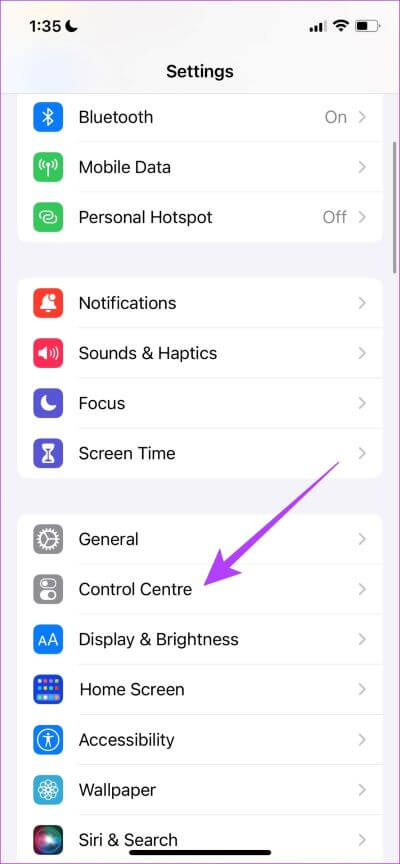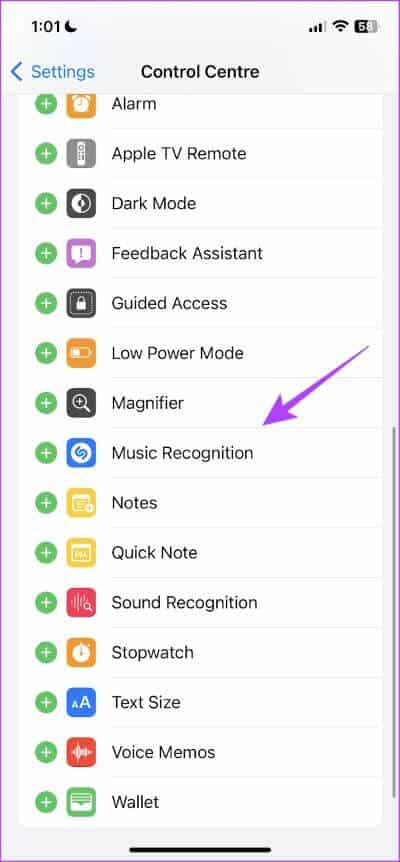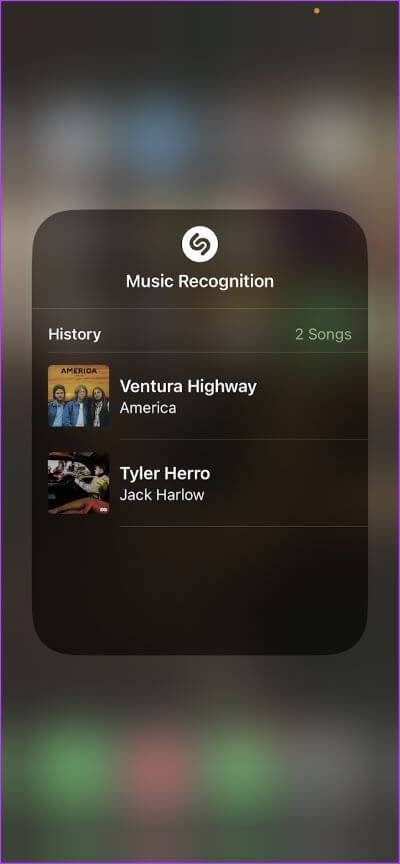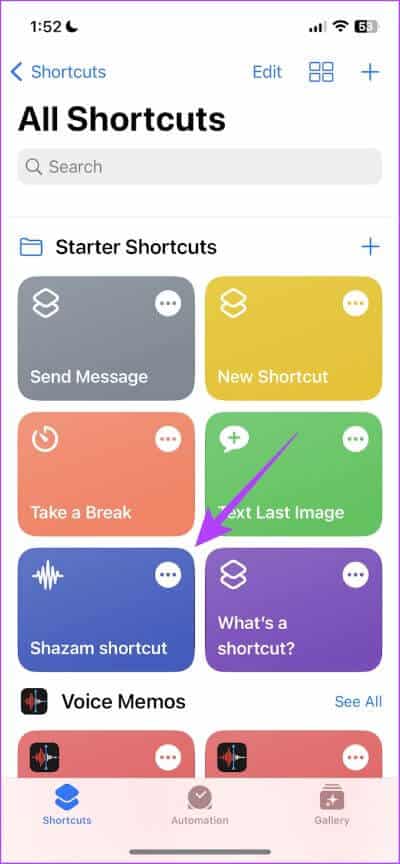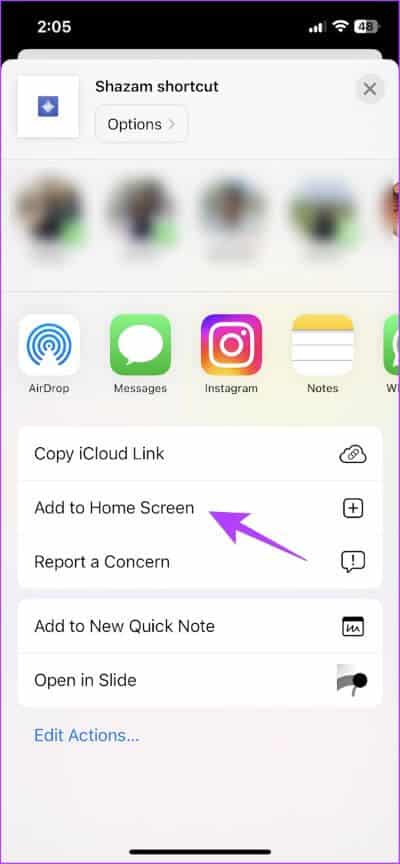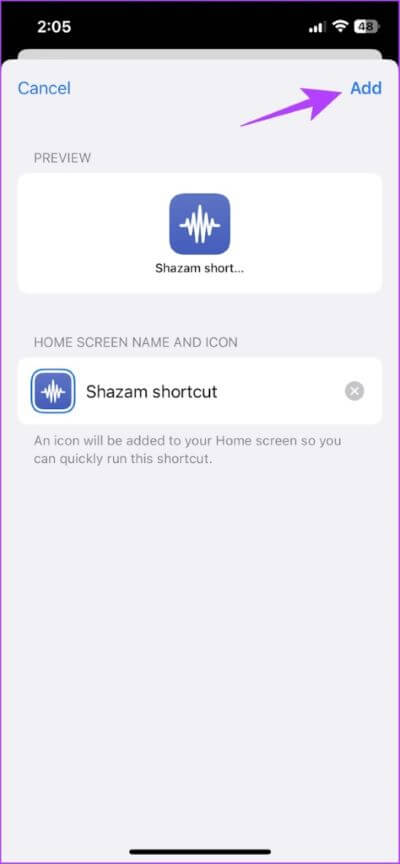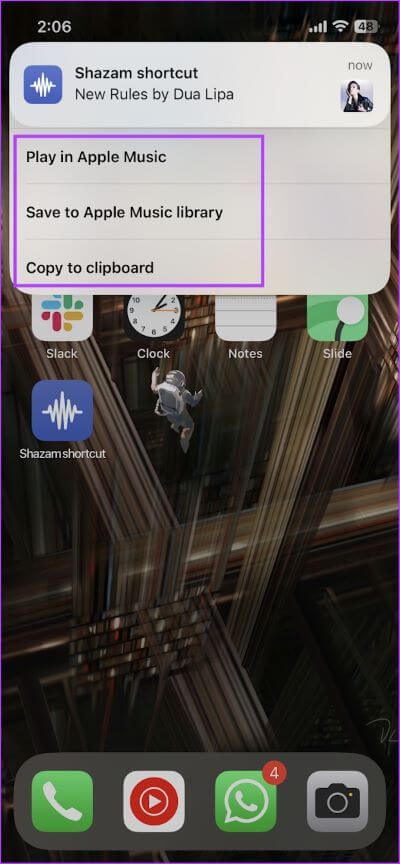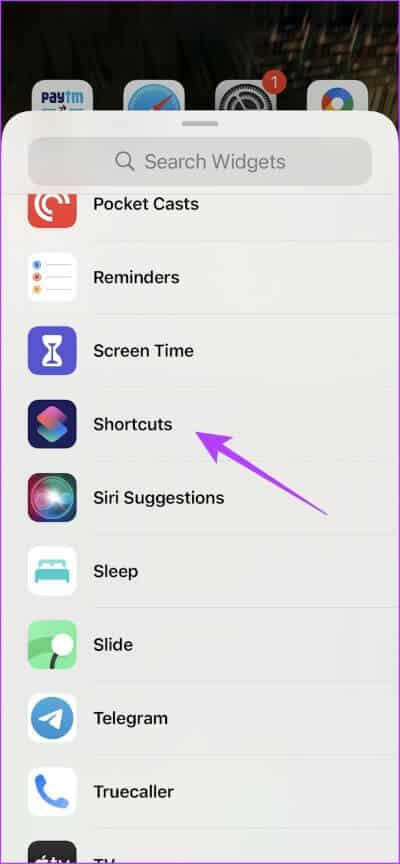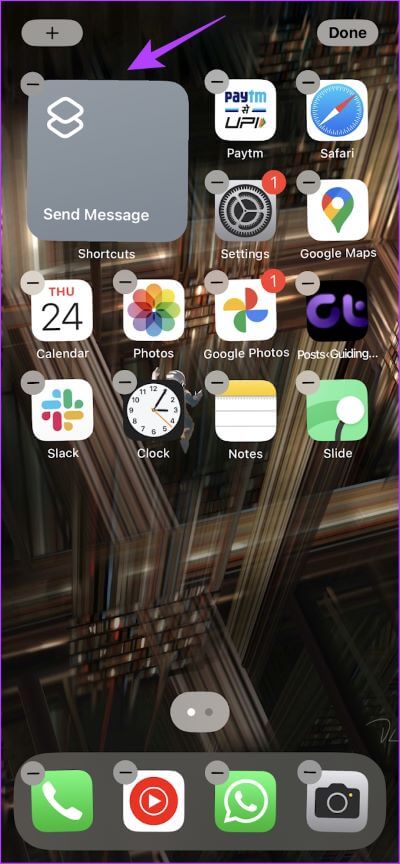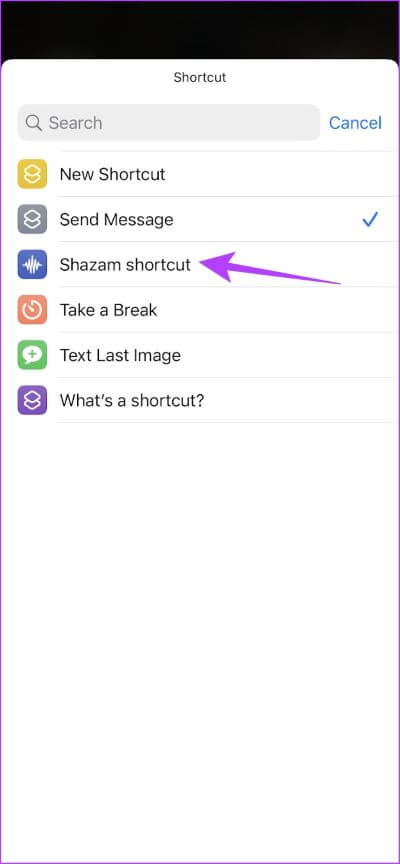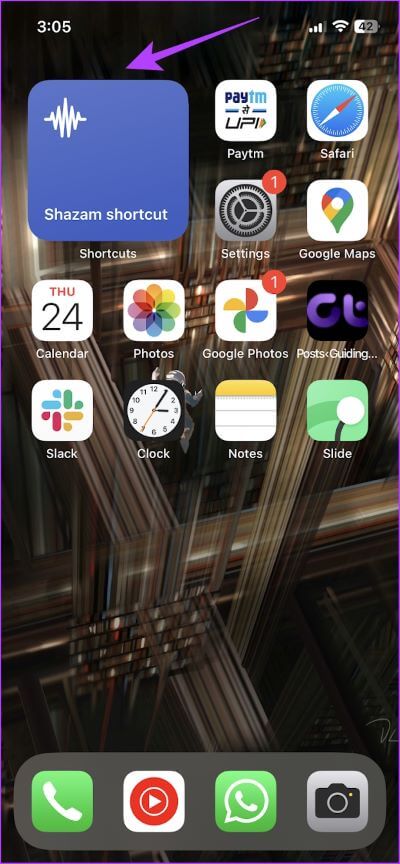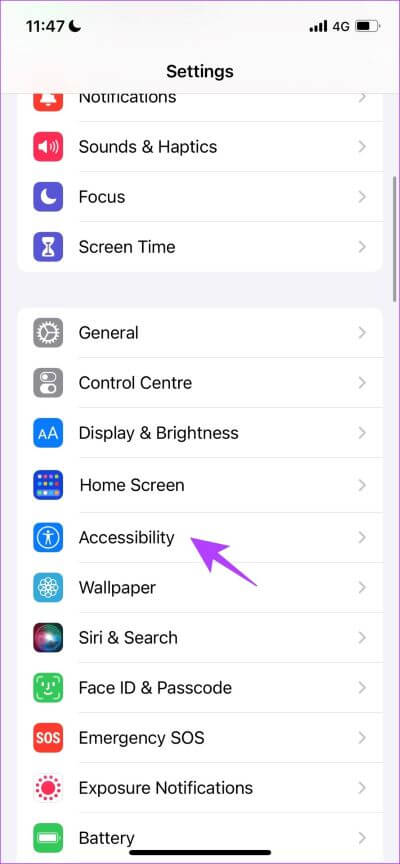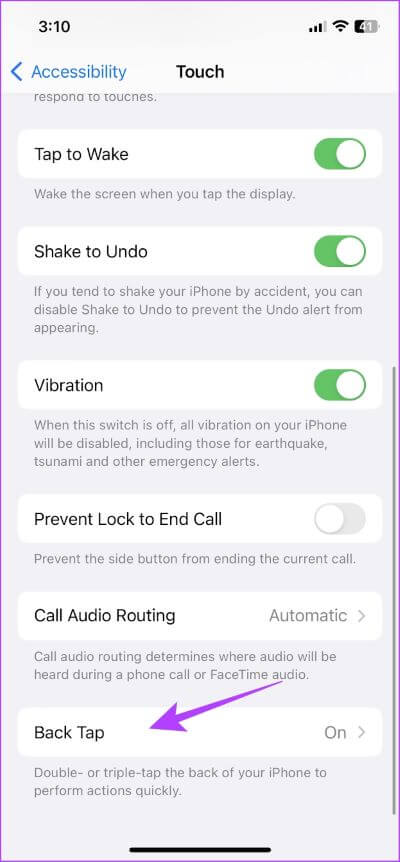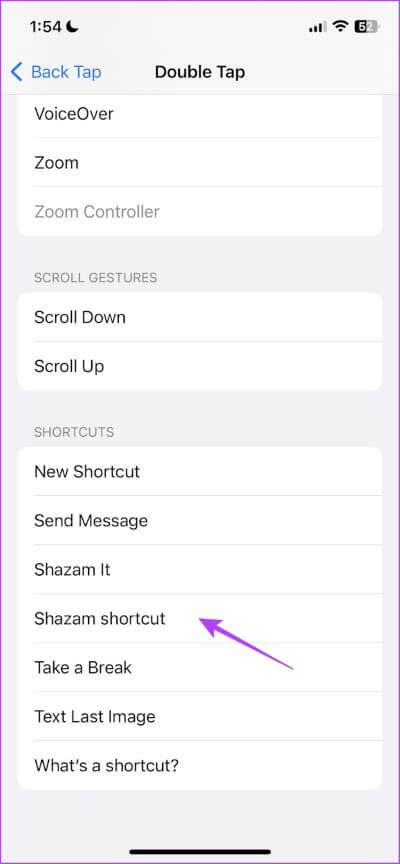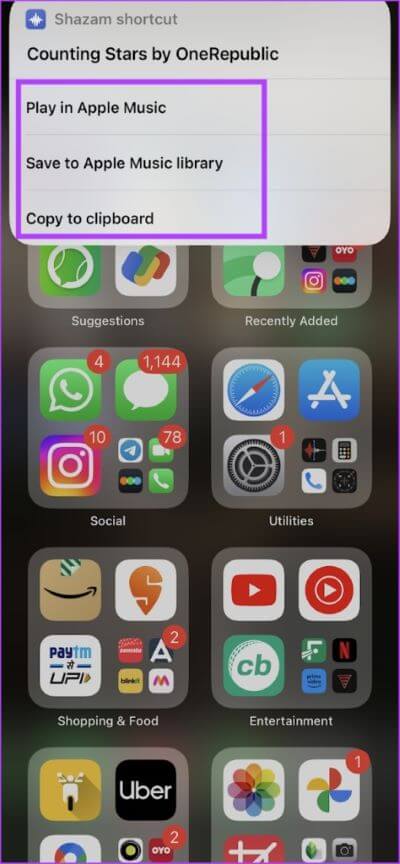So fügen Sie eine Shazam-Verknüpfung auf dem iPhone hinzu
Unter den Millionen von Apps, die Ihr iPhone reich an Funktionen machen, ist immer noch eine App Shazam Eine unserer Lieblings-Apps. Apple scheint es auch sehr zu mögen und hat es 2018 geschnappt. Darüber hinaus hat Apple es in die iOS-Funktionen integriert, und wir können ganz einfach die Shazam-Verknüpfung auf dem iPhone hinzufügen, ohne die App selbst installieren zu müssen.
In diesem Artikel zeigen wir Ihnen alle Möglichkeiten, wie Sie Shazam-Shortcuts auf Ihrem iPhone hinzufügen können, damit Sie sie schnell streichen können, um die Musik zu identifizieren. Dies wird die Dinge definitiv einfacher machen, anstatt Ihren iPhone-Startbildschirm voller Symbole nach der Shazam-App zu durchsuchen.
Hinweis: Keine der unten beschriebenen Verknüpfungen erfordert Shazam. Sie können die App jedoch weiterhin auf Ihrem iPhone installieren, um die Liste der Songs anzuzeigen, die Sie über diese Verknüpfungen erkannt haben, und die Liste mit anderen Apps synchronisieren oder teilen.
So fügen Sie Shazam zum Kontrollzentrum hinzu
Im Laufe des letzten iOS-Releases wurde das Control Center überarbeitet. Es wurde 7 mit iOS 2014 eingeführt und ist eine sehr nützliche Funktion auf dem iPhone. Jetzt, da Shazam Teil von Apple ist, können wir die Shazam-Schaltfläche direkt zum Kontrollzentrum hinzufügen, und hier ist, wie es geht.
Schritt 1: Öffne eine App die Einstellungen und wählen Sie Kontrollzentrum.
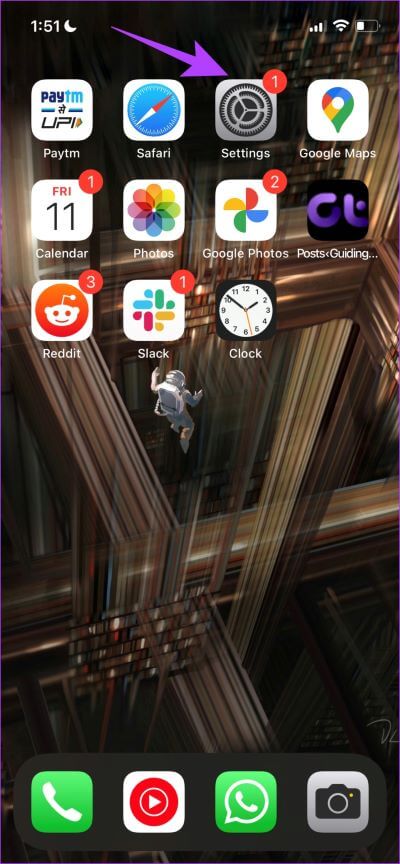
Schritt 2: Klicke auf Identifizieren auf Musik. Sobald Sie es ausgewählt haben, werden Sie sehen, dass es in einem Abschnitt erscheint "Eingebettete Steuerelemente".
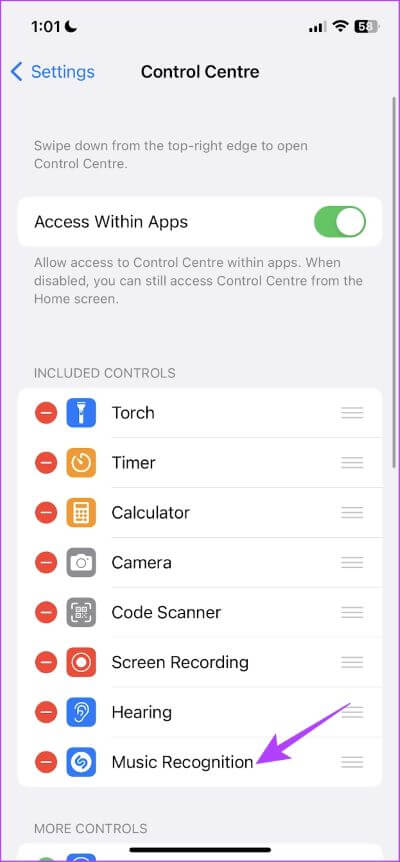
Schritt 3: Öffnen Kontrollzentrum.
- iPhone X und höher: Wischen Sie von der oberen rechten Ecke des Bildschirms nach unten, um das Control Center zu öffnen.
- iPhone SE, iPhone 8 und früher: Wischen Sie vom unteren Bildschirmrand nach oben, um das Control Center zu öffnen.
Schritt 4: Wenn Sie einen Song identifizieren möchten, wählen Sie ein Symbol aus Shazam , und warten Sie, bis Ihr Song erkannt wird.
Schritt 5: Nach dem Kennenlernen das Lied , wird sein dich benachrichtigen. Um die Liste der erkannten Songs anzuzeigen, können Sie erneut auf das Symbol klicken, um eine Liste aller erkannten Songs anzuzeigen.
Das ist es! Schauen wir uns nun an, wie Sie eine vorgefertigte Shazam-Verknüpfung auf dem Startbildschirm Ihres iPhones hinzufügen.
Fügen Sie das SHAZAM-Verknüpfungssymbol zu Ihrem Startbildschirm hinzu
Ermöglicht die Bewerbung Shortcuts auf dem iPhone Automatisieren und nützliche Tools hinzufügen. Es hat auch eine vorgefertigte Shazam-Musikerkennungsverknüpfung, die Sie zu Ihrem Startbildschirm hinzufügen können.
Schritt 1: Öffne eine App Verknüpfungen.
Schritt 2: Sie sehen eine Verknüpfung Shazam In der Liste Starter-Shortcuts. Wenn nicht, können Sie nach "Shazamin der Suchleiste.
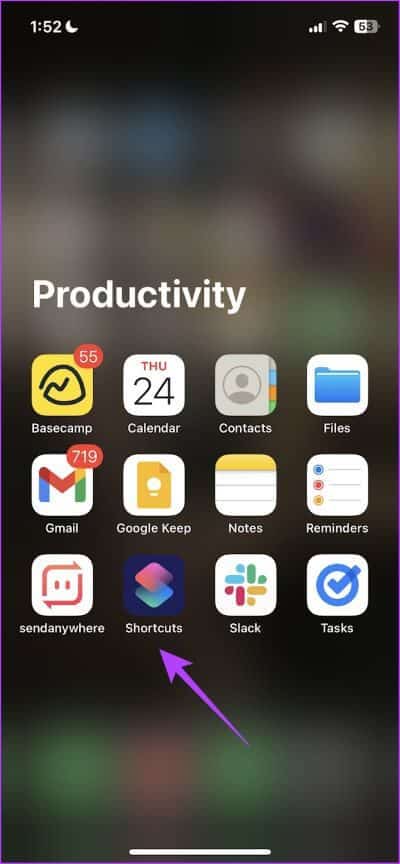
Schritt 3: Drücken Sie lange auf die Verknüpfung und wählen Sie aus Teilen.
Schritt 4: Klicke auf "Zum Startbildschirm hinzufügen".
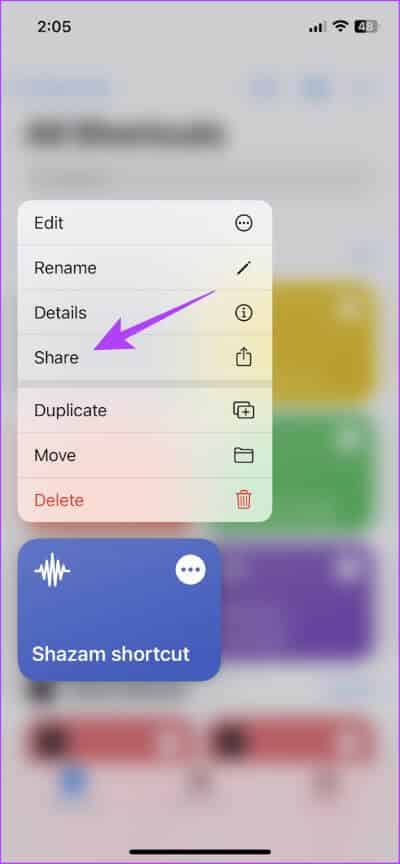
Schritt 5: Klicke auf Zur Bestätigung hinzufügen.
Schritt 6: Fertig Verknüpfung hinzufügen Nun zu Ihrem Startbildschirm. Klicken Sie auf das Symbol, wenn Sie die Musik identifizieren möchten, und Sie werden mit einer Liste von Aktionen benachrichtigt.
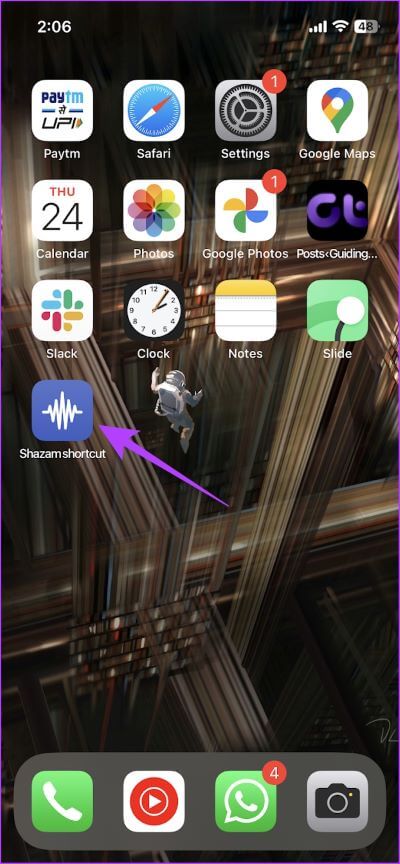
Alternativ können Sie auch eine Shazam-Verknüpfung als Widget auf Ihrem Startbildschirm hinzufügen.
SO HINZUFÜGEN SIE SHAZAM ZUM STARTBILDSCHIRM
Sie können eine Verknüpfung über eine App hinzufügen Verknüpfungen als Startbildschirm-Widget. Sehr nützlich, oder? So fügen Sie Ihrem Startbildschirm eine Shazam-Verknüpfung als Widget hinzu.
Schritt 1: kurz drücken lange auf Ihrem Startbildschirm, bis die Symbole wackeln.
Schritt 2: Lokalisieren Verknüpfungen Aus einer Liste Werkzeug.
Schritt 3: Wählen Sie den Typ aus der Favorit Sie müssen aus dem Widget und klicken Sie auf Fügen Sie ein Widget hinzu.
Schritt 4: Klicken Sie nun auf Shortcut-Tool während er noch schwingt.
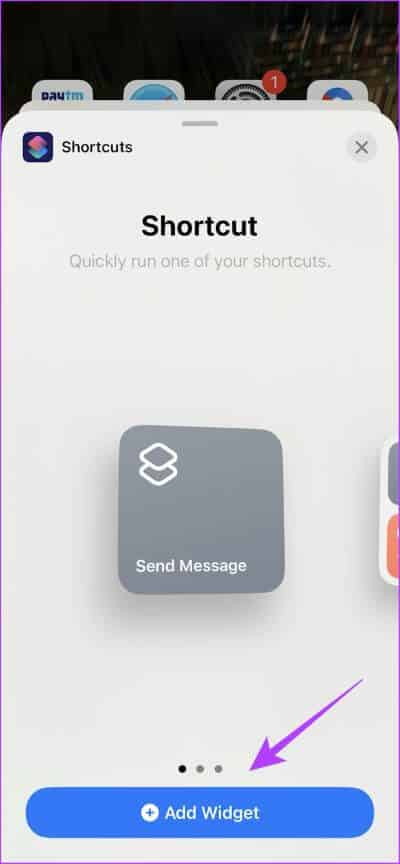
Schritt 5: Wir müssen sicherstellen, dass das Tool auf eingestellt ist Shazam-Abkürzung, Überprüfen Sie also die Verknüpfung in der Box.
Schritt 6: Wählen Sie eine Verknüpfung aus Shazam und sieh es dir an.
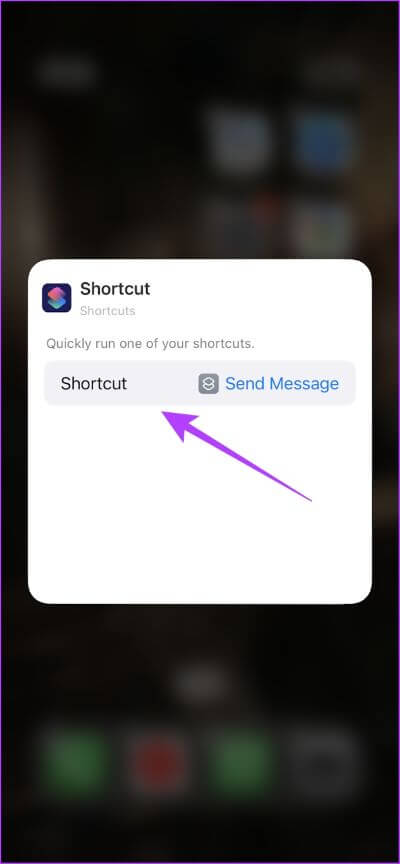
Schritt 7: Klicke auf Fertig.
Schritt 8: Jetzt drücken Widget um das Lied kennenzulernen.
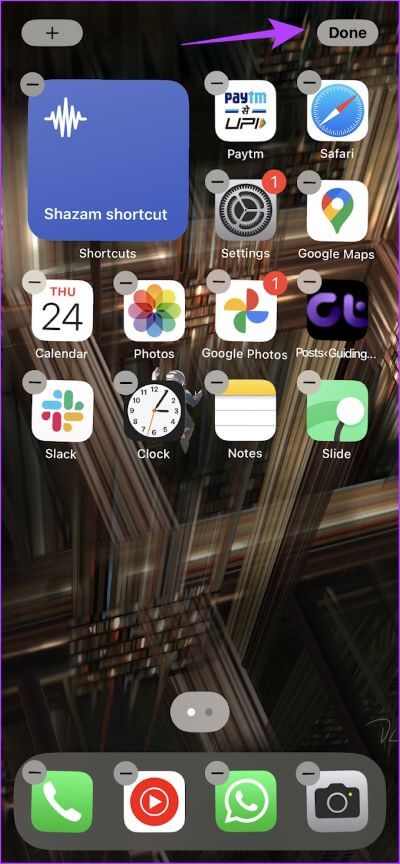
Schritt 9: Nach dem Kennenlernen das Lied , wird sein Ihr Hinweis mit einer Gruppe Optionen.
Wir können auch die Back-Tap-Funktion verwenden, um eine Shazam-Verknüpfung auf dem iPhone hinzuzufügen. Lesen Sie den nächsten Abschnitt, um mehr zu erfahren.
SO HINZUFÜGEN SIE SHAZAM BACK SHORTCUTE ZU IPHONE
Zurück klicken ist eine werbefreie versteckte Funktion auf dem iPhone, mit der Sie eine Aktion hinzufügen können, wenn Sie physisch auf die Rückseite Ihres Telefons tippen. Sie können auch eine Shazam-Verknüpfung mit einer Rückwärtsklick-Funktion verbinden. Hier ist wie.
Schritt 1: Öffne eine App die Einstellungen.
Schritt 2: Lokalisieren Barrierefreiheit.
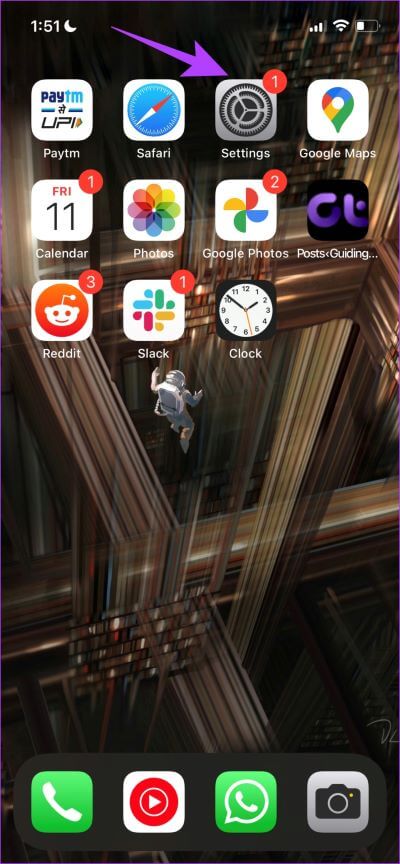
Schritt 3: Lokalisieren Berühren Und drücke Zurück Tippen.
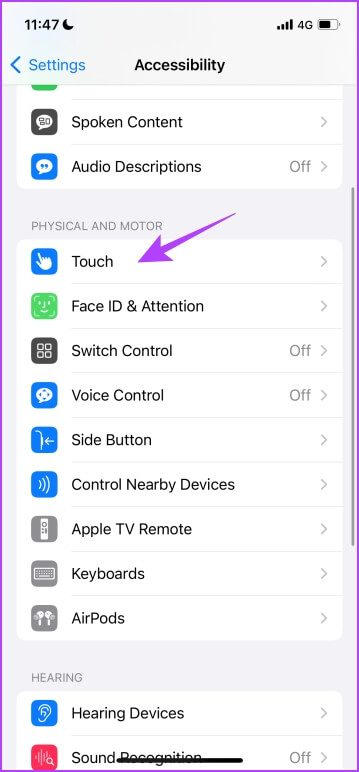
Schritt 4: Wählen Sie ggf Sie möchten doppelklicken أو Dreimal drücken, um die Verknüpfung aufzurufen.
Schritt 5: Wählen Sie schließlich aus Abkürzung Shazam.
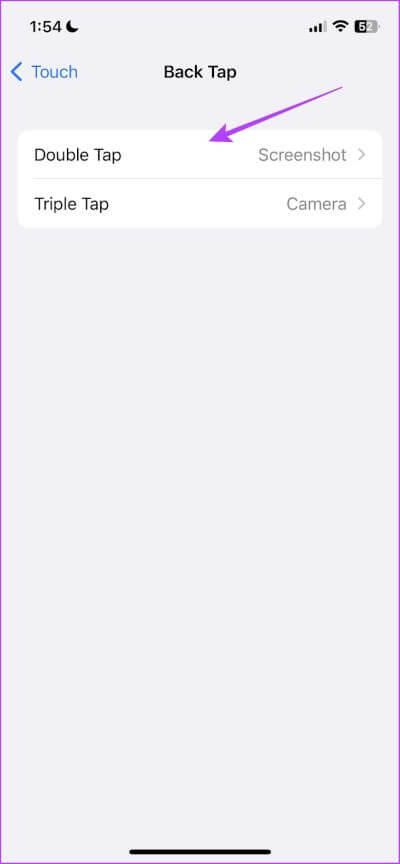
Schritt 6: Beim Ausführen der Verknüpfung zum Kennenlernen Musik , wird sein dich benachrichtigen Mit einer Reihe von Aktionen über ein Popup-Fenster.
Das ist es! Dies waren all die einfachen Möglichkeiten, wie Sie Shazam Shortcut auf Ihrem iPhone hinzufügen können. Wenn Sie jedoch noch weitere Fragen haben, können Sie einen Blick in den FAQ-Bereich unten werfen.
Häufig gestellte Fragen zum Hinzufügen von SHAZAM Shortcut auf dem iPhone
1. Muss ich die Shazam-App herunterladen, um Shazam-Kurzbefehle zu meinem iPhone hinzuzufügen?
Nein, du brauchst Shazam nicht, um die in diesem Artikel aufgeführten Verknüpfungen hinzuzufügen. Für erweiterte Funktionen wie das Verwalten erkannter Musik können Sie jedoch die Shazam-App herunterladen.
2. Kann man auf Shazam Musik hören?
Auf Shazam kann man sich nur einen Teil eines Songs anhören.
3. Können Sie eine Apple Music-Wiedergabeliste mit beliebten Shazam-Songs erstellen?
Ja, mit der Shazam-App auf dem iPhone können Sie automatisch eine Wiedergabeliste Ihrer Ergebnisse erstellen.
4. Wie erkennt Shazam Musik?
Shazam identifiziert einen Song, indem es einen eindeutigen Audio-Fingerabdruck des Songs erstellt, den es zu identifizieren versucht, und versucht dann, ihn mit der Datenbank von Millionen von Songs abzugleichen, die sie haben.
5. Wie kann ich den Shazam-Verlauf auf dem iPhone anzeigen?
Sie können die Shazam-App auf Ihrem iPhone installieren, um den detaillierten Verlauf der identifizierten Songs anzuzeigen.
Einfaches Identifizieren von Musik auf dem iPhone
Die Verwendung der Shazam-Verknüpfung auf dem iPhone ist eine schnellere Möglichkeit, Musik zu identifizieren, als jedes Mal die App zu öffnen. Und abschließend können wir alle Apple dafür schätzen, dass es diese Shortcuts in iOS integriert hat, nachdem sie Shazam gekauft haben!